Trojan Win32/Tiggre!rfn Virus
Werbefinanzierte SoftwareAuch bekannt als: Trojan Win32/Tiggre!rfn malware
Der kostenlose Scanner prüft, ob Ihr Computer infiziert ist.
JETZT ENTFERNENUm das Produkt mit vollem Funktionsumfang nutzen zu können, müssen Sie eine Lizenz für Combo Cleaner erwerben. Auf 7 Tage beschränkte kostenlose Testversion verfügbar. Eigentümer und Betreiber von Combo Cleaner ist RCS LT, die Muttergesellschaft von PCRisk.
Trojan Win32/Tiggre!rfn Entfernungsanleitung
Was ist Trojan Win32/Tiggre!rfn?
Trojan Win32/Tiggre!rfn ist hochriskante Malware, die entwickelt wurde, um eine Anzahl bösartiger Aufgaben auf den Computern von Opfern durchzuführen. Sie ist auch bekannt als "Trojan.GenericKD.12694003" (von BitDefender) und "W32/Autoit.CGO!tr" (von Fortinet). Trojan Win32/Tiggre!rfn wird auf verschiedene Arten verbreitet, einschließlich Spam-E-Mails (bösartige Anhänge), falsche Adobe Flash Player Updater, bösartige Webseiten, Ketteninfektionen und sogar Facebook Nachrichten.
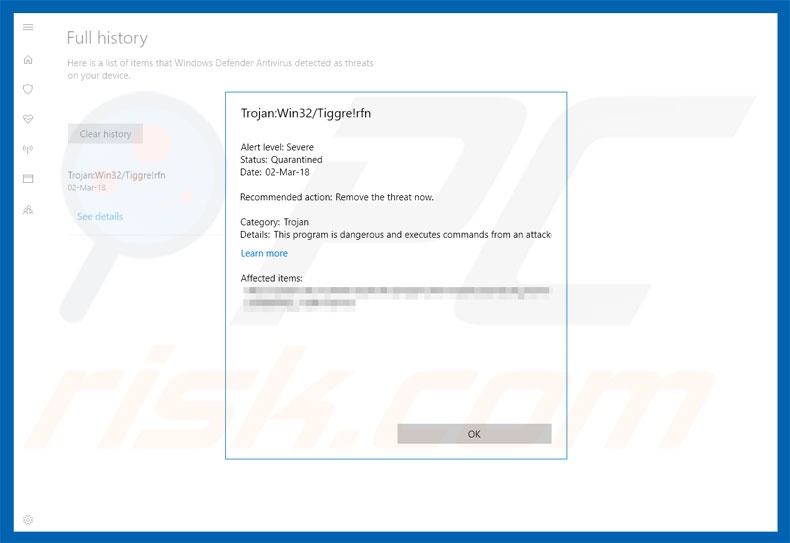
Trojan Win32/Tiggre!rfn ist vielseitige Malware, da sie verschiedene Funktionen, abhängig von der Wahl der Entwickler, durchführt. Sie kann zum Beispiel Systemressourcen missbrauchen, um Kryptowährung zu schürfen. Der gesamte Kryptoschürfprozess basiert eigentlich auf der Lösung verschiedener „mathematischer Gleichungen“. Hilfsmittel zu Schürfen benutzen Ressourcen, um Berechnungen durchzuführen. Jedes Mal wenn eine „Gleichung“ gelöst wird, wird eine einzige Währungseinheit (z.B. 1 Bitcoin) geschürft. Da eine identische „Gleichung“ von einer Anzahl von Computern gleichzeitig gelöst wird, wird der Gewinn zwischen jedem Gerät geteilt, abhängig von der Leistung des Geräts und wie viel Arbeit durchgeführt wird. Jeder Gewinn wird von Cyberkriminellen erhalten (Kryptowallet), während Benutzer nichts dafür bekommen. In Wirklichkeit wird alles ohne ihre Zustimmung getan und da das Schürfen bis zu 100% der Computerressourcen verbraucht, werden System oft instabil und praktisch unbrauchbar. Des Weiteren kann Hardware, unter bestimmten Umständen (hohe Zimmertemperatur, schlechtes Kühlungssystem, etc.), beschädigt werden (Komponenten können sich überhitzen). Trojan Win32/Tiggre!rfn sammelt auch verschiedene Daten, einschließlich Logins/Passwörter, Tastaturanschläge, Bankinformationen und so weiter. Die gesammelten Daten werden oft missbraucht, um Gewinne zu machen. Daher kann die Gegenwart einer Malware, wie Trojan Win32/Tiggre!rfn zu ernsthaften finanziellen und Privatsphäre-Problemen führen (z.B. Können Cyberkriminelle Gelder auf ihre Konten transferieren, illegale Dinge unter Ihrem Namen kaufen und so weiter).
In einige Fällen infiltriert Trojan Win32/Tiggre!rfn zusammen mit einer Vielzahl Adware-bezogener Anwendungen. Diese Programme sind nicht so schädlich, wie Trojan Win32/Tiggre!rfn, aber sie können frustrierend und problematisch sein. Potenziell unerwünschte Adware-bezogene Programme (PUPs), liefern normalerweise störende Werbung und sammeln sensible Daten. Störende Werbung versteckt oft darunterliegende Webseiteninhalte (wodurch die Surferfahrung deutlich verringert wird) und leitet auch auf bösartige Seiten weiter und führt sogar Scripts aus, die heimlich Malware herunterladen und installieren. Das Anklicken dieser Werbung kann auf bösartige Seiten führen. Außerdem sammelt Adware IP Adressen, besuchte URLs, Suchanfragen, angesehene Seiten und andere Daten, die sich auf die Surfaktivität beziehen. Die gesammelten Daten werden mit Dritten geteilt (potenziellen Cyberkriminellen). Daher stellt Adware eine Bedrohung Ihrer Privatsphäre und Internetsurfsicherheit dar. Aus diesen Gründen müssen alle Adware-bezogenen PUPs sofort entfernt werden.
| Name | Trojan Win32/Tiggre!rfn malware |
| Art der Bedrohung | Adware, unerwünschte Werbung, Pop-up-Virus |
| Symptome | Man sieht Werbung, die nicht von den Seiten stammt, auf denen man surft. Störende Pop-up-Werbung. Verringerte Internetsurfleistung. |
| Verbreitungsmethoden | Betrügerische Pop-up-Werbung, kostenlose Software Installationsprogramme (Bündelung), falsche Flash-Player Installationsprogramme. |
| Schaden | Verringerte Computerleistung, Nachverfolgung von Browsern - Datenschutzprobleme, mögliche zusätzliche Malwareinfektionen. |
| Entfernung |
Um mögliche Malware-Infektionen zu entfernen, scannen Sie Ihren Computer mit einer legitimen Antivirus-Software. Unsere Sicherheitsforscher empfehlen die Verwendung von Combo Cleaner. Combo Cleaner herunterladenDer kostenlose Scanner überprüft, ob Ihr Computer infiziert ist. Um das Produkt mit vollem Funktionsumfang nutzen zu können, müssen Sie eine Lizenz für Combo Cleaner erwerben. Auf 7 Tage beschränkte kostenlose Testversion verfügbar. Eigentümer und Betreiber von Combo Cleaner ist RCS LT, die Muttergesellschaft von PCRisk. |
Trojan Win32/Tiggre!rfn ist Pony, TrickBot und FormBook sehr ähnlich. Tatsächlich gibt es dutzende von Viren, die auch Informationen sammeln, Kryptowährungen schürfen und andere bösartige Aufgaben durchführen. Adware-bezogene Apps sind sich sehr ähnlich. Indem sie „nützliche Funktionen“ bieten, versuchen PUPs den Eindruck von Legitimität zu erwecken, aber anstatt die versprochenen Funktionen zu aktivieren, stellt Adware eine direkte Bedrohung Ihrer Privatsphäre und Internetsurfsicherheit dar. Der einzige Zweck dieser Software ist, Entwicklern bei der Erzeugung aktiver Gewinne zu helfen.
Wie hat sich Trojan Win32/Tiggre!rfn auf meinem Computer installiert?
Wie oben erwähnt, wird Trojan Win32/Tiggre!rfn durch Spam-E-Mails, falsche Flash Player Updater und Facebook gefördert. Spam-E-Mails enthalten bösartige Anhänge (z.B. MS Office Dokumente, JavaScript Dateien, etc.), die nach dem Öffnen heimlich Malware herunterladen und installieren. Falsche Updater behaupten, dass der Player veraltet ist (obwohl das nicht stimmt) und fordern Benutzer auf, ihn zu erneuern. Anstatt den Player zu aktualisieren, laden und installieren diese Hilfsmittel jedoch Trojan Win32/Tiggre!rfn. Kriminelle vermehren diese Malware auch über bösartige Seiten, die nach dem Öffnen Scripts ausführen, die entwickelt wurden, um Trojan Win32/Tiggre!rfn ohne Zustimmung herunterzuladen und zu installieren. Eine weitere Methode ist die „Ketteninfektion“: Ein Computer wird mit Malware infiziert, die andere Viren vermehrt (in diesem Fall: Trojan Win32/Tiggre!rfn). Entwickler benutzen auch Scripts, um Spam Nachrichten auf Facebook zu versenden. Die Nachricht enthalt nur eine Videodatei, aber das ist eine Tarnung. Statt das Video zu öffnen, wird der Benutzer ein AutoIt Script öffnen, welches das System infizieren wird.
Wie vermeidet man die Installation potenziell unerwünschter Anwendungen?
Der Hauptgrund für Computerinfektionen ist mangelndes Wissen und fahrlässiges Verhalten. Der Schlüssel zur Computersicherheit ist die Vorsicht. Daher sollten Sie beim Surfen im Internet sehr vorsichtig sein. Überlegen Sie es sich genau, bevor Sie Dateien/Links, die über E-Mail, Facebook Konten, Skype und so weiter, enthalten wurden. Wenn Dateien/Links unbedeutend erscheinen oder von verdächtigen/unbekannten Namen/E-Mail-Adressen gesendet wurden, löschen Sie diese Nachrichten sofort und öffnen Sie auf keinen Fall die angehängten Dateien/Links. Halten Sie außerdem installierte Anwendungen aktuell und merken Sie sich, dass Kriminelle Malware über falsche Updater vermehren. Daher sollten Apps mit implementierten Updatefunktionen oder Hilfsmitteln erneuert werden, die nur von den offiziellen Entwicklern stammen. Die Verwendung eines bekannten Antivirus-/Antispähsoftware-Programms ist auch von größter Wichtigkeit.
Umgehende automatische Entfernung von Malware:
Die manuelle Entfernung einer Bedrohung kann ein langer und komplizierter Prozess sein, der fortgeschrittene Computerkenntnisse voraussetzt. Combo Cleaner ist ein professionelles, automatisches Malware-Entfernungstool, das zur Entfernung von Malware empfohlen wird. Laden Sie es durch Anklicken der untenstehenden Schaltfläche herunter:
LADEN Sie Combo Cleaner herunterIndem Sie Software, die auf dieser Internetseite aufgeführt ist, herunterladen, stimmen Sie unseren Datenschutzbestimmungen und Nutzungsbedingungen zu. Der kostenlose Scanner überprüft, ob Ihr Computer infiziert ist. Um das Produkt mit vollem Funktionsumfang nutzen zu können, müssen Sie eine Lizenz für Combo Cleaner erwerben. Auf 7 Tage beschränkte kostenlose Testversion verfügbar. Eigentümer und Betreiber von Combo Cleaner ist RCS LT, die Muttergesellschaft von PCRisk.
Schnellmenü:
- Was ist Trojan Win32/Tiggre!rfn?
- SCHRITT 1. Betrügerische Anwendungen mit Systemsteuerung deinstallieren.
- SCHRITT 2. Adware von Internet Explorer entfernen.
- SCHRITT 3. Betrügerische Erweiterungen von Google Chrome entfernen.
- SCHRITT 4. Potenziell unerwünschte Programmerweiterungen von Mozilla Firefox entfernen.
- SCHRITT 5. Betrügerische Erweiterungen von Safari entfernen.
- SCHRITT 6. Betrügerische Programmerweiterungen von Microsoft Edge entfernen.
Entfernung potenziell unerwünschter Programme:
Windows 10 Nutzer:

Machen Sie einen Rechtsklick in der linken unteren Ecke des Bildschirms, im Schnellzugriffmenü wählen Sie Systemsteuerung aus. Im geöffneten Fenster wählen Sie Ein Programm deinstallieren.
Windows 7 Nutzer:

Klicken Sie auf Start ("Windows Logo" in der linken, unteren Ecke Ihres Desktop), wählen Sie Systemsteuerung. Suchen Sie Programme und klicken Sie auf Ein Programm deinstallieren.
macOS (OSX) Nutzer:

Klicken Sie auf Finder, wählen Sie im geöffneten Fenster Anwendungen. Ziehen Sie die App vom Anwendungen Ordner zum Papierkorb (befindet sich im Dock), machen Sie dann einen Rechtsklick auf das Papierkorbzeichen und wählen Sie Papierkorb leeren.
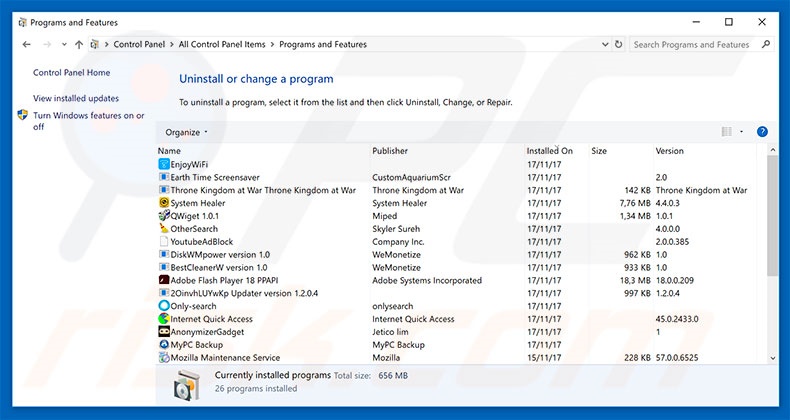
Im Programme deinstallieren Fenster, suchen Sie nach allen verdächtigen/kürzlich installierten Anwendungen, wählen Sie diese Einträge aus und klicken Sie auf "Deinstallieren", oder "Entfernen".
Nachdem Sie das potenziell unerwünschte Programm deinstalliert haben, scannen Sie Ihren Computer auf Überreste unerwünschter Komponenten, oder mögliche Infektionen mit Malware. Um Ihren Computer zu scannen, benutzen Sie die empfohlene Malware Entfernungssoftware.
LADEN Sie die Entfernungssoftware herunter
Combo Cleaner überprüft, ob Ihr Computer infiziert ist. Um das Produkt mit vollem Funktionsumfang nutzen zu können, müssen Sie eine Lizenz für Combo Cleaner erwerben. Auf 7 Tage beschränkte kostenlose Testversion verfügbar. Eigentümer und Betreiber von Combo Cleaner ist RCS LT, die Muttergesellschaft von PCRisk.
Betrügerische Erweiterungen von Internetbrowsern entfernen:
Das Video zeigt, wie man potenziell unerwünschte Browserzusätze entfernt:
 Bösartige Zusätze von Internet Explorer entfernen:
Bösartige Zusätze von Internet Explorer entfernen:
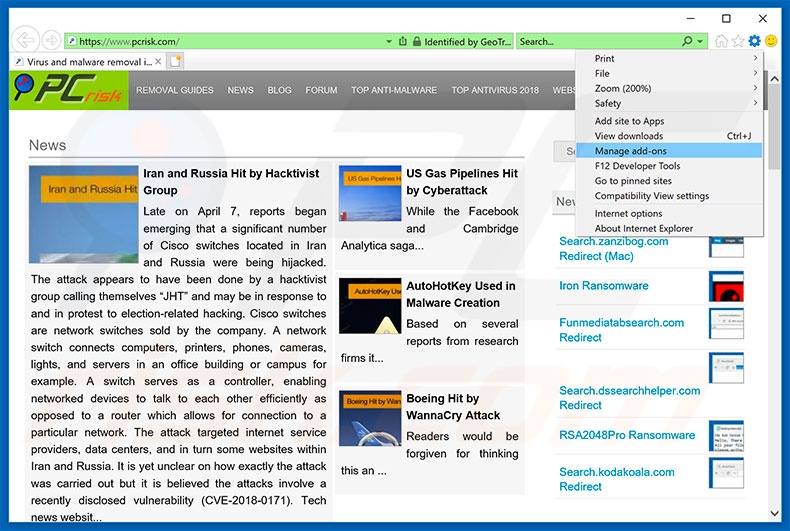
Klicken Sie auf das "Zahnradzeichen"![]() (obere rechte Ecke von Internet Explorer), wählen Sie "Zusätze verwalten". Suchen Sie nach allen kürzlich installierten, verdächtigen Browsererweiterungen und klicken Sie auf "Entfernen".
(obere rechte Ecke von Internet Explorer), wählen Sie "Zusätze verwalten". Suchen Sie nach allen kürzlich installierten, verdächtigen Browsererweiterungen und klicken Sie auf "Entfernen".
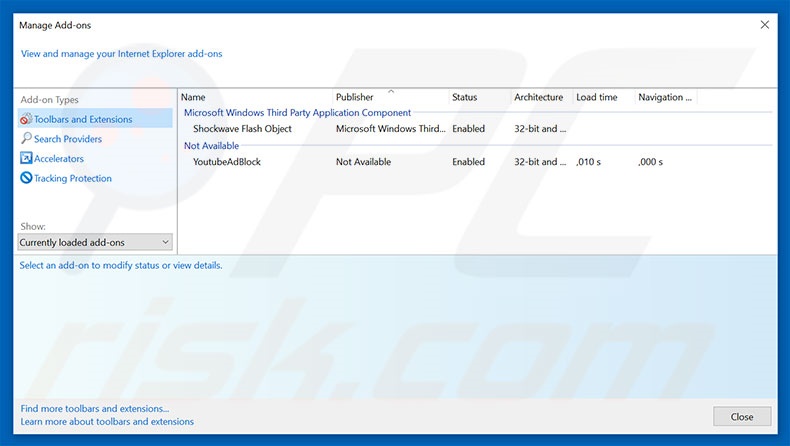
Alternative Methode:
Wenn Sie weiterhin Probleme mit der Entfernung von trojan win32/tiggre!rfn malware haben, können Sie Ihre Internet Explorer Einstellungen auf Standard zurücksetzen.
Windows XP Nutzer: Klicken Sie auf Start, klicken Sie auf Ausführen, im geöffneten Fenster geben Sie inetcpl.cpl ein. Im geöffneten Fenster klicken Sie auf Erweitert, dann klicken Sie auf Zurücksetzen.

Windows Vista und Windows 7 Nutzer: Klicken Sie auf das Windows Logo, im Startsuchfeld geben Sie inetcpl.cpl ein und klicken Sie auf Enter. Im geöffneten Fenster klicken Sie auf Erweitert, dann klicken Sie auf Zurücksetzen.

Windows 8 Nutzer: Öffnen Sie Internet Explorer und klicken Sie auf das Zahnradzeichen. Wählen Sie Internetoptionen.

Im geöffneten Fenster wählen Sie den Erweitert Reiter.

Klicken Sie auf das Zurücksetzen Feld.

Bestätigen Sie, dass Sie die Internet Explorer Einstellungen auf Standard zurücksetzen wollen, indem Sie auf das Zurücksetzen Feld klicken.

 Bösartige Erweiterungen von Google Chrome entfernen:
Bösartige Erweiterungen von Google Chrome entfernen:
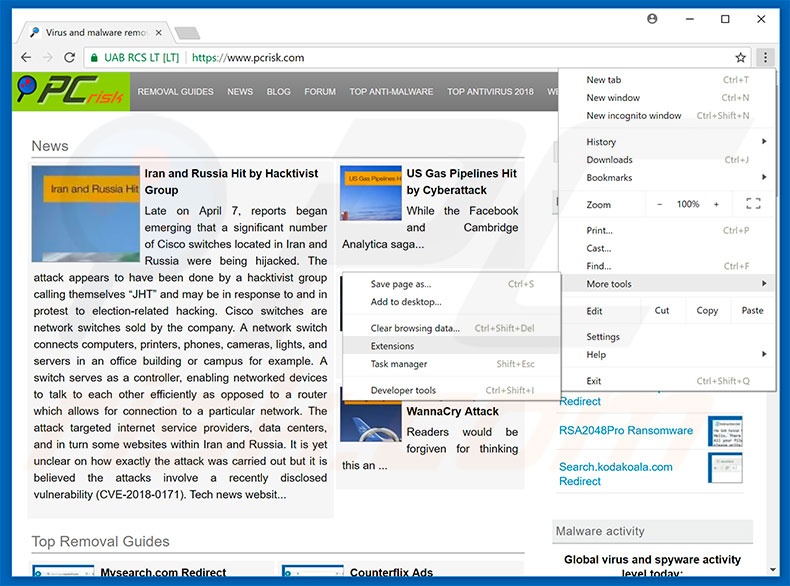
Klicken Sie auf das Chrome Menüzeichen ![]() (obere rechte Ecke von Google Chrome), wählen Sie " Weitere Hilfsmittel" und klicken Sie auf "Erweiterungen". Suchen Sie nach allen kürzlich installierten, verdächtigen Browserzusätzen, wählen Sie diese Einträge aus und klicken Sie auf das Papierkorbzeichen.
(obere rechte Ecke von Google Chrome), wählen Sie " Weitere Hilfsmittel" und klicken Sie auf "Erweiterungen". Suchen Sie nach allen kürzlich installierten, verdächtigen Browserzusätzen, wählen Sie diese Einträge aus und klicken Sie auf das Papierkorbzeichen.
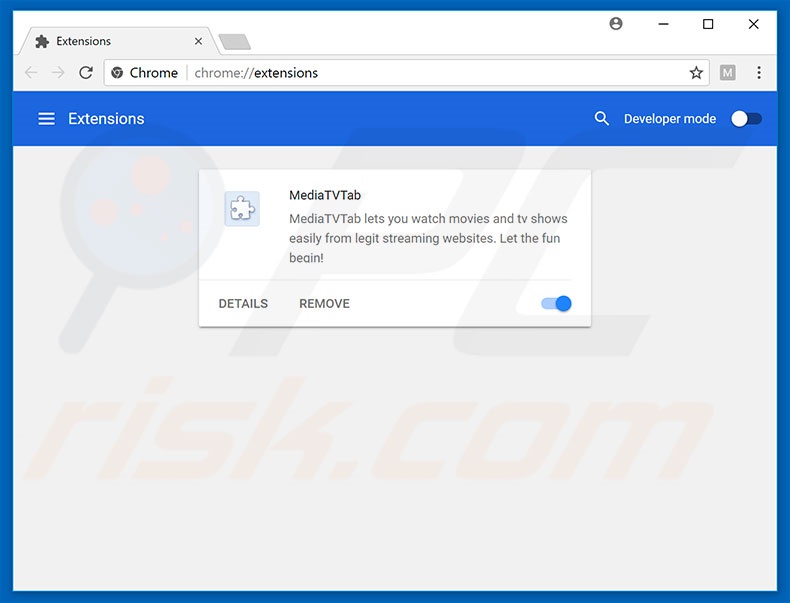
Alternative Methode:
Falls Sie weiterhin Probleme mit der Entfernung von trojan win32/tiggre!rfn malware haben, setzen Sie die Einstellungen Ihres Google Chrome Browsers zurück. Klicken Sie auf das Chrome Menü-Symbol ![]() (in der oberen rechten Ecke von Google Chrome) und wählen Sie Einstellungen. Scrollen Sie zum Ende der Seite herunter. Klicken Sie auf den Erweitert... Link.
(in der oberen rechten Ecke von Google Chrome) und wählen Sie Einstellungen. Scrollen Sie zum Ende der Seite herunter. Klicken Sie auf den Erweitert... Link.

Nachdem Sie zum Ende der Seite hinuntergescrollt haben, klicken Sie auf das Zurücksetzen (Einstellungen auf ihren ursprünglichen Standard wiederherstellen) Feld.

Im geöffneten Fenster bestätigen Sie, dass Sie die Google Chrome Einstellungen auf Standard zurücksetzen möchten, indem Sie auf das Zurücksetzen Feld klicken.

 Bösartige Programmerweiterungen von Mozilla Firefox entfernen:
Bösartige Programmerweiterungen von Mozilla Firefox entfernen:
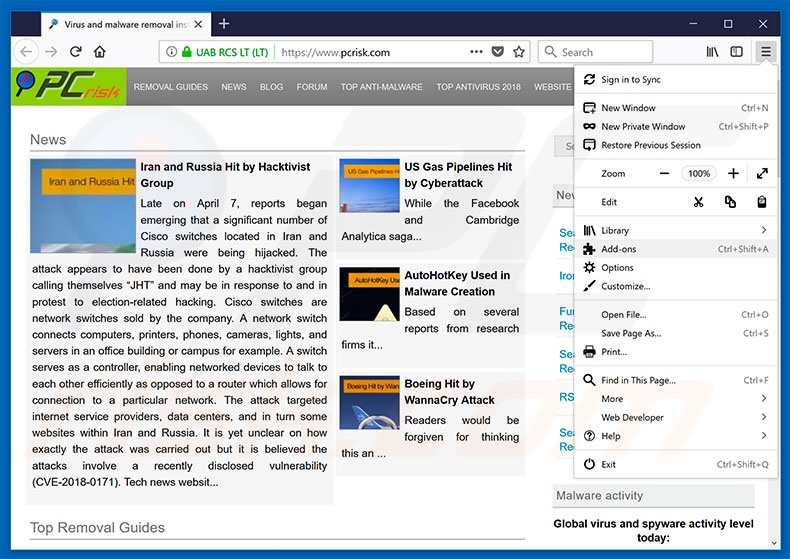
Klicken Sie auf das Firefox Menüzeichen ![]() (rechte obere Ecke des Hauptfensters), wählen Sie "Zusätze". Klicken Sie auf "Erweiterungen" und entfernen Sie alle kürzlich installierten, verdächtigen Browser-Programmerweiterungen.
(rechte obere Ecke des Hauptfensters), wählen Sie "Zusätze". Klicken Sie auf "Erweiterungen" und entfernen Sie alle kürzlich installierten, verdächtigen Browser-Programmerweiterungen.
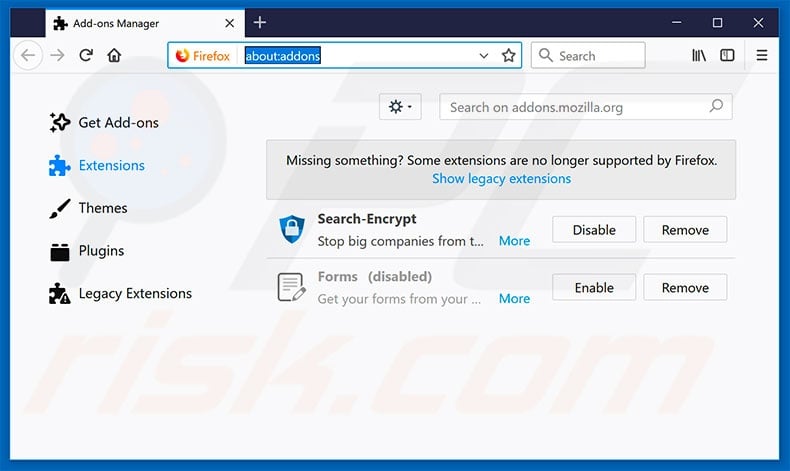
Alternative Methode:
Computernutzer, die Probleme mit der Entfernung von trojan win32/tiggre!rfn malware haben, können Ihre Mozilla Firefox Einstellungen auf Standard zurücksetzen. Öffnen Sie Mozilla Firefox. In der oberen rechten Ecke des Hauptfensters klicken Sie auf das Firefox Menü ![]() , im geöffneten Menü klicken Sie auf das Hilfsmenü öffnen Feld
, im geöffneten Menü klicken Sie auf das Hilfsmenü öffnen Feld ![]()

Wählen Sie Problemlösungsinformationen.

Im geöffneten Fenster klicken Sie auf das Firefox Zurücksetzen Feld.

Im geöffneten Fenster bestätigen Sie, dass sie die Mozilla Firefox Einstellungen auf Standard zurücksetzen wollen, indem Sie auf das Zurücksetzen Feld klicken.

 Bösartige Erweiterungen von Safari entfernen:
Bösartige Erweiterungen von Safari entfernen:

Vergewissern Sie sich, dass Ihr Safari Browser aktiv ist, klicken Sie auf das Safari Menü und wählen Sie Einstellungen...

Klicken Sie im geöffneten Fenster auf Erweiterungen, suchen Sie nach kürzlich installierten, verdächtigen Erweiterungen, wählen Sie sie aus und klicken Sie auf Deinstallieren.
Alternative Methode:
Vergewissern Sie sich, dass Ihr Safari Browser aktiv ist und klicken Sie auf das Safari Menü. Vom sich aufklappenden Auswahlmenü wählen Sie Verlauf und Internetseitendaten löschen...

Wählen Sie im geöffneten Fenster Gesamtverlauf und klicken Sie auf das Verlauf löschen Feld.

 Bösartige Erweiterungen von Microsoft Edge entfernen:
Bösartige Erweiterungen von Microsoft Edge entfernen:

Klicken Sie auf das Edge Menüsymbol ![]() (in der oberen rechten Ecke von Microsoft Edge), wählen Sie "Erweiterungen". Suchen Sie nach allen kürzlich installierten verdächtigen Browser-Add-Ons und klicken Sie unter deren Namen auf "Entfernen".
(in der oberen rechten Ecke von Microsoft Edge), wählen Sie "Erweiterungen". Suchen Sie nach allen kürzlich installierten verdächtigen Browser-Add-Ons und klicken Sie unter deren Namen auf "Entfernen".

Alternative Methode:
Wenn Sie weiterhin Probleme mit der Entfernung von trojan win32/tiggre!rfn malware haben, setzen Sie Ihre Microsoft Edge Browsereinstellungen zurück. Klicken Sie auf das Edge Menüsymbol ![]() (in der oberen rechten Ecke von Microsoft Edge) und wählen Sie Einstellungen.
(in der oberen rechten Ecke von Microsoft Edge) und wählen Sie Einstellungen.

Im geöffneten Einstellungsmenü wählen Sie Einstellungen wiederherstellen.

Wählen Sie Einstellungen auf ihre Standardwerte zurücksetzen. Im geöffneten Fenster bestätigen Sie, dass Sie die Microsoft Edge Einstellungen auf Standard zurücksetzen möchten, indem Sie auf die Schaltfläche "Zurücksetzen" klicken.

- Wenn dies nicht geholfen hat, befolgen Sie diese alternativen Anweisungen, die erklären, wie man den Microsoft Edge Browser zurückstellt.
Zusammenfassung:
 Meistens infiltrieren werbefinanzierte Software, oder potenziell unerwünschte Anwendungen, die Internetbrowser von Benutzern beim Herunterladen kostenloser Software. Einige der bösartigen Downloadseiten für kostenlose Software, erlauben es nicht, die gewählte Freeware herunterzuladen, falls sich Benutzer dafür entscheiden, die Installation beworbener Software abzulehnen. Beachten Sie, dass die sicherste Quelle zum Herunterladen kostenloser Software die Internetseite ihrer Entwickler ist. Falls Ihr Download von einem Downloadklienten verwaltet wird, vergewissern Sie sich, dass Sie die Installation geförderter Browser Programmerweiterungen und Symbolleisten ablehnen.
Meistens infiltrieren werbefinanzierte Software, oder potenziell unerwünschte Anwendungen, die Internetbrowser von Benutzern beim Herunterladen kostenloser Software. Einige der bösartigen Downloadseiten für kostenlose Software, erlauben es nicht, die gewählte Freeware herunterzuladen, falls sich Benutzer dafür entscheiden, die Installation beworbener Software abzulehnen. Beachten Sie, dass die sicherste Quelle zum Herunterladen kostenloser Software die Internetseite ihrer Entwickler ist. Falls Ihr Download von einem Downloadklienten verwaltet wird, vergewissern Sie sich, dass Sie die Installation geförderter Browser Programmerweiterungen und Symbolleisten ablehnen.
Hilfe beim Entfernen:
Falls Sie Probleme beim Versuch trojan win32/tiggre!rfn malware von Ihrem Computer zu entfernen haben, bitten Sie bitte um Hilfe in unserem Schadensoftware Entfernungsforum.
Kommentare hinterlassen:
Falls Sie zusätzliche Informationen über trojan win32/tiggre!rfn malware, oder ihre Entfernung haben, teilen Sie bitte Ihr Wissen im unten aufgeführten Kommentare Abschnitt.
Quelle: https://www.pcrisk.com/removal-guides/12616-trojan-win32tiggrerfn-virus
Teilen:

Tomas Meskauskas
Erfahrener Sicherheitsforscher, professioneller Malware-Analyst
Meine Leidenschaft gilt der Computersicherheit und -technologie. Ich habe mehr als 10 Jahre Erfahrung in verschiedenen Unternehmen im Zusammenhang mit der Lösung computertechnischer Probleme und der Internetsicherheit. Seit 2010 arbeite ich als Autor und Redakteur für PCrisk. Folgen Sie mir auf Twitter und LinkedIn, um über die neuesten Bedrohungen der Online-Sicherheit informiert zu bleiben.
Das Sicherheitsportal PCrisk wird von der Firma RCS LT bereitgestellt.
Gemeinsam klären Sicherheitsforscher Computerbenutzer über die neuesten Online-Sicherheitsbedrohungen auf. Weitere Informationen über das Unternehmen RCS LT.
Unsere Anleitungen zur Entfernung von Malware sind kostenlos. Wenn Sie uns jedoch unterstützen möchten, können Sie uns eine Spende schicken.
SpendenDas Sicherheitsportal PCrisk wird von der Firma RCS LT bereitgestellt.
Gemeinsam klären Sicherheitsforscher Computerbenutzer über die neuesten Online-Sicherheitsbedrohungen auf. Weitere Informationen über das Unternehmen RCS LT.
Unsere Anleitungen zur Entfernung von Malware sind kostenlos. Wenn Sie uns jedoch unterstützen möchten, können Sie uns eine Spende schicken.
Spenden
▼ Diskussion einblenden